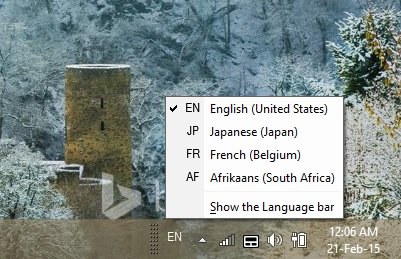もしIntel Rapid Storage Technology が Windows 11/10 コンピュータをクラッシュさせる、この投稿が役に立ちます。サポートされている Intel チップセットの場合、Intel の Rapid Storage Technology (RST) ファームウェアは RAID 機能と管理を提供します。このツールを使用すると、ユーザーは SATA および SAS ハード ドライブを使用して RAID アレイを作成し、さまざまなハード ドライブを 1 つのより大きな仮想ドライブに統合することでデータ管理を向上させることができます。 Intel RST の Smart Response Technology コンポーネントは、小型ソリッド ステート ドライブを大型ハード ドライブのキャッシュとして使用することで、頻繁に使用されるデータへの高速アクセスも可能にします。
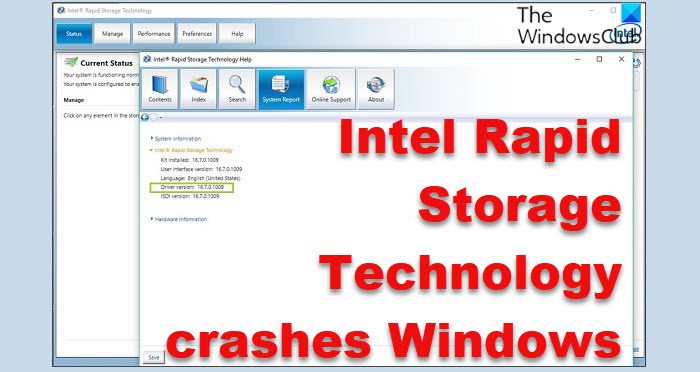
インテル ラピッド ストレージ テクノロジーは一般に、それを使用している Windows PC のパフォーマンスを向上させますが、Windows の更新中にインテル ラピッド ストレージ テクノロジー ドライバーをインストールした後、PC が BSoD、フリーズ、クラッシュを示し始めたと一部のユーザーから苦情が寄せられています。このドライバーのコンピュータークラッシュの正確な原因は不明ですが、コンピューター上の古いドライバーまたはその他のソフトウェアの問題が原因である可能性があると考えられます。したがって、問題を解決し、コンピュータを正常な状態に戻すために適用できる最良の解決策をいくつか考え出しました。
Intel Rapid Storage Technologyがコンピュータをクラッシュさせる問題を修正
インテル ラピッド ストレージ テクノロジーが Windows コンピューターをクラッシュさせる場合は、この問題の解決に役立つ解決策をいくつか紹介します。
- インテル ラピッド ストレージ テクノロジー ドライバーを更新する
- 破損したシステムファイルを修復する
- インテル ラピッド ストレージ テクノロジーをアンインストールする
- システムの復元を使用します。
始める前に、次のことを行うとよいでしょう。アップデートをチェックするそれらをインストールします。オプションのアップデート– 提供されている場合。
1] インテル ラピッド ストレージ テクノロジー ドライバーを更新する
システムのインテル ラピッド ストレージ テクノロジー ドライバーが古いか欠陥がある可能性があり、その結果、Windows のクラッシュが発生します。この場合、コンピュータの RST ドライバを更新すると、問題の解決に役立つはずです。 Intel Rapid Storage Technology ドライバーを更新する方法は次のとおりです。
- に行きますインテルのウェブサイト最新バージョンの IRST をダウンロードします。
- INF ファイルを完全にダウンロードしたら、右クリックして、始めるメニューを選択してデバイスマネージャ。
- デバイス マネージャー ウィンドウで、次の場所に移動します。IDE ATA/ATAPI コントローラーまたはストレージコントローラーカテゴリを選択してダブルクリックします。
- 展開されたカテゴリの下に、次のものが見つかります。インテル ラピッド ストレージ テクノロジーまたはインテル チップセット SATA RAID コントローラー;それを右クリックし、「ドライバーの更新」を選択します。
- 次のウィンドウで、選択しますコンピューターを参照してドライバーを探しますをクリックし、前に RST INF ファイルをダウンロードした場所を選択します。
- INF ファイルを選択し、画面上の指示に従ってドライバーの更新バージョンをインストールします。
インストール後、コンピュータを再起動して、問題が解決されたかどうかを確認できます。
読む:Intel Rapid Storage Technology プラットフォームはサポートされていません
2]破損したシステムファイルを修復します
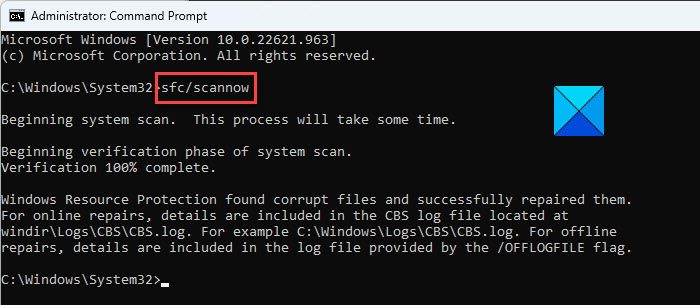
また、コンピュータの RST システム ファイルが破損している可能性もあり、これによりドライバの機能に問題が発生し、最終的には PC がクラッシュする可能性があります。ただし、以下の手順に従うことで、コマンド プロンプトを使用して破損したシステム ファイルを修復できます。
- プレスWindows + SWindowsを開くには検索。
- タイプcmd検索ボックスに入力して選択します管理者として実行。
- コマンドプロンプトが開いたら、以下のコマンドを入力してヒットします。入力。
sfc /scannow
- また、入力してヒットします入力以下のコマンドを 1 つずつ実行します。
DISM /Online /Cleanup-Image /CheckHealth DISM /Online /Cleanup-Image /ScanHealth DISM /Online /Cleanup-Image /RestoreHealth
ここで、コンピュータを再起動して、問題が解決されたかどうかを確認する必要があります。
読む: インテル ラピッド ストレージ テクノロジー サービスが動作しない
3] インテル ラピッド ストレージ テクノロジーをアンインストールします

Intel Rapid Storage Technology サービスは、SSD と PC のパフォーマンスを向上させるために必要です。これがないと、ストレージ管理により PC の全体的なパフォーマンスが低下する可能性があります。
ただし、問題が解決しない場合は、次の手順に従って、インテル ラピッド ストレージ テクノロジーをアンインストールし、標準 SATA AHCI コントローラーに置き換えることを検討してください。
- 右クリックして、始めるメニューを選択してデバイスマネージャ。
- に移動しますIDE ATA/ATAPI コントローラーまたはストレージコントローラーカテゴリを選択してダブルクリックします。
- ここで、右クリックして、インテル® ラピッド・ストレージ・テクノロジーまたはインテル チップセット SATA RAID コントローラーそして選択しますドライバーを更新する。
- 表示されたページで、選択しますコンピューターを参照してドライバーを探しますそして選択します標準 SATA AHCI コントローラードライバーファイル。
この方法は、インテル ラピッド ストレージ テクノロジーを置き換え、直面している問題を解決します。ただし、手順を完了した後はコンピュータを再起動する必要があります。
読む: インテル ラピッド ストレージ テクノロジー ドライバーがインストールされていない
5] システムの復元を使用する
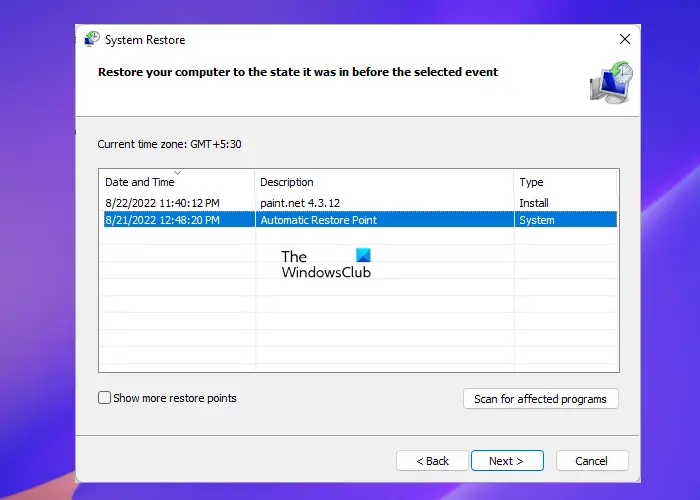
この問題が発生する前にコンピュータに復元ポイントが設定されていた場合は、それを使用してその状態に戻し、問題を解決できます。先ほどの点に戻ることは、失うものが何もない人にのみ推奨されます。 Windows PC で復元ポイントを使用するには:
- プレスWindows + R、 タイプコントロールパネルをクリックして、わかりました。
- [コントロール パネル] ウィンドウで、表示方法オプションはに設定されています大きなアイコン。次に、 をタップします。回復オプション。
- をタップしますオープンシステムの復元そしてタップしてください次。
- 使用する復元ポイントを選択し、 をクリックします。次。
- さあ、クリックしてください仕上げる、に続くはい、をクリックしてプロセスを開始します。
読む:Windows 上の iaStorAVC.sys ブルー スクリーンを修正する
インテル ラピッド ストレージ テクノロジーはオンにする必要がありますか?オフにする必要がありますか?
これは実際には、コンピュータの構成と使用状況によって異なります。前述したように、インテル ラピッド ストレージ テクノロジーは、インテル チップセットに組み込まれた RAID 機能を使用してストレージ パフォーマンスの向上を支援するプログラムです。したがって、チップセットに RAID がある場合、または複数のハード ドライブを使用している場合は、IRST を使用してコンピュータのパフォーマンスを向上させることができます。そうしないと、インテル ラピッド ストレージ テクノロジーが役に立たなくなります。
Windows PC でインテル ラピッド ストレージ テクノロジーをオフにするにはどうすればよいですか?
デバイス マネージャーからインテル ラピッド ストレージ テクノロジー ドライバーをアンインストールまたは無効にすることで、Windows コンピューターのインテル ラピッド ストレージ テクノロジーをオフにできます。サービス マネージャーを使用してインテル ラピッド ストレージ テクノロジー サービスを無効にすることもできます。